
在现代办公环境中,Microsoft Word文档已成为人们日常工作和学习中不可或缺的工具。尤其是在报告、论文和各类资料的制作过程中,插入图片不仅能够丰富内容的表现形式,还能增强读者的理解。然而,许多用户在使用Word时经常遇到一个问题:插入的图片显示不全。这一现象不仅影响文档的美观和专业性,还可能导致信息传递的不完整。本文将结合中国地区用户的实际操作环境,分析Word文档中图片显示不全的常见原因,并提供切实有效的解决方案。
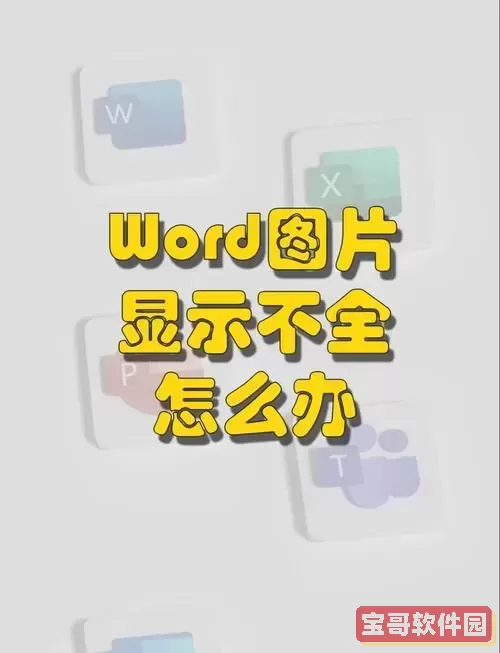
首先,图片显示不全的问题,很大程度上与图片的尺寸和排版设置有关。在Word中,插入的图片默认会按照原始尺寸或用户设定的大小显示。如果图片过大,超出了页面的可视范围,Word会自动对图片进行裁剪,导致部分内容无法完全展示。尤其是在中国的办公环境中,由于部分用户习惯直接从网络或其他文档复制大尺寸图片,未进行适当的缩放和调整,便容易出现这一问题。
此外,Word的版式设置也可能影响图片的显示效果。Word支持“文字环绕”功能,常见的环绕方式包括“嵌入式”、“上下型”、“紧密型”等。错误的文字环绕方式可能导致图片与文字重叠或图片被遮挡。例如,当图片设置为“嵌入式”时,图片将作为文本的一部分随文字流动,而若图片尺寸过大或位置未调整好,在页面显示时就可能被截断。许多中国企业和高校因模板或格式限制,往往采用严格的排版要求,如果操作不当就容易出现图片显示不全。
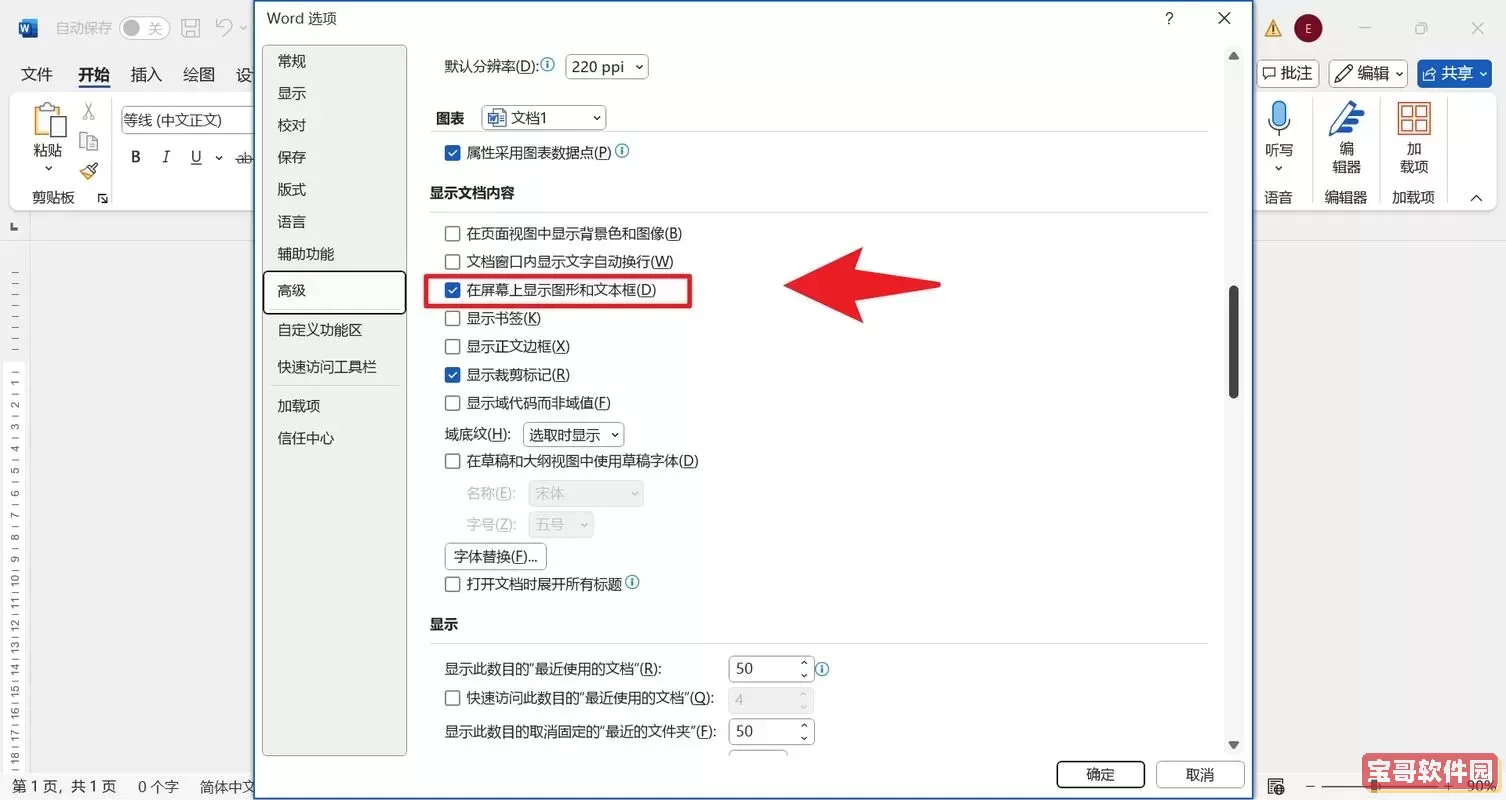
再者,图片的分辨率和文件格式也会影响显示效果。在中国,由于不同地区网络条件及设备性能的差异,一些用户习惯于插入高分辨率图片,如高清摄影图或扫描件。这些高分辨率图片负载较大,可能导致Word响应迟缓或页面渲染不完整。此外,部分特殊的图片格式(如CMYK模式的图片)在Word中兼容性较差,也可能导致显示异常。部分公共机构或企业选用的办公电脑因系统配置原因,可能未安装所有必要的图片编码器,从而影响图片的正常显示。
除了以上原因,Word文档本身的设置也不容忽视。例如,文档视图模式不同(如“草稿视图”或“普通视图”),图片的显示质量和完整性会有所差别。在“草稿视图”模式中,图片通常不会完整显示,以便提升文档编辑的流畅度;而“页面视图”模式则会完整显示图片。因此,有些用户误以为图片显示不全,实际上只是视图设置问题。此外,Word版本差异也会导致图片显示效果的不同。中国市场中,许多单位仍在使用老版本Word,这些版本对新格式图片的支持不够完善。
针对上述问题,我们给出以下几点实用建议。首先,在插入图片前,尽量将图片尺寸调整到与Word页面相匹配的大小。可借助Photoshop、画图等图片处理软件预先调整分辨率和尺寸,确保图片既清晰又不超出页面范围。其次,合理设置文字环绕方式,建议初学者采用“上下型”环绕,这样图片不会被文字覆盖且易于调整位置。另外,建议使用常见且兼容性好的图片格式,如JPEG和PNG,避免使用可能导致兼容问题的格式。再者,切换到“页面视图”模式浏览文档,确认图片显示的完整性。最后,建议中国地区用户及时升级Office版本,微软对新版Word的图片处理能力有所提升,用户体验更佳。
在中国的办公实践中,合理解决Word文档中图片显示不全的问题,不仅可以提升工作效率,还能体现文档的专业性和严谨性。随着数字化办公的不断推进,掌握图片处理和排版技巧显得尤为重要。通过了解问题根源,采取科学的方法,相信每位用户都能制作出排版美观、内容完整的高质量Word文档。